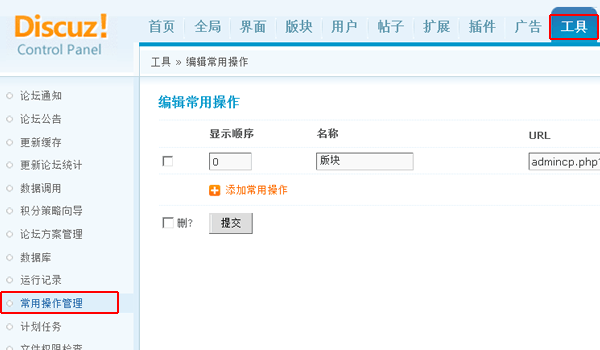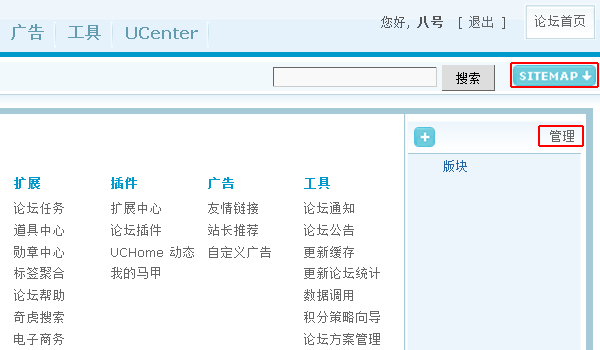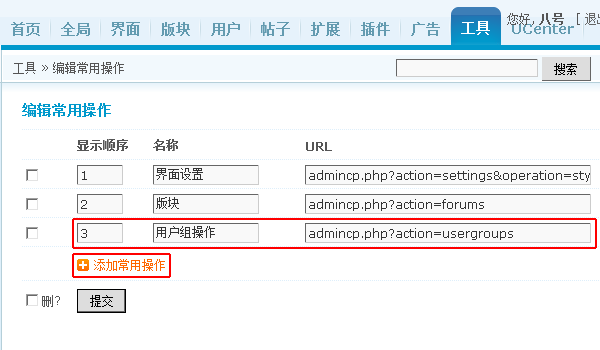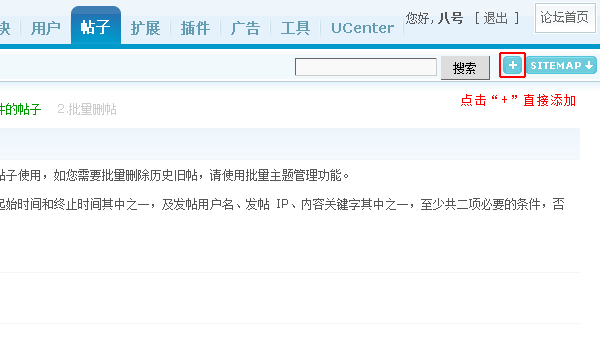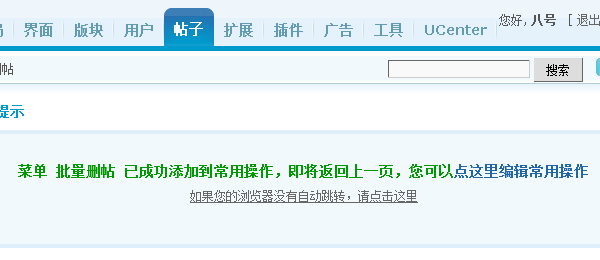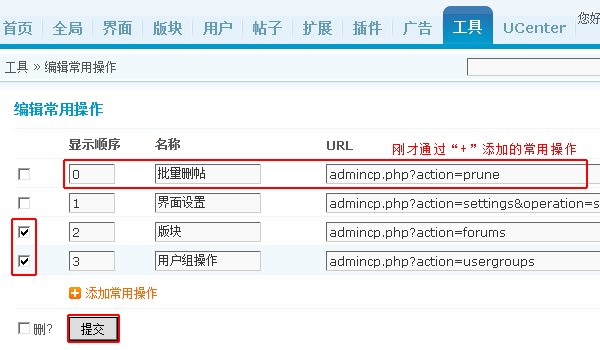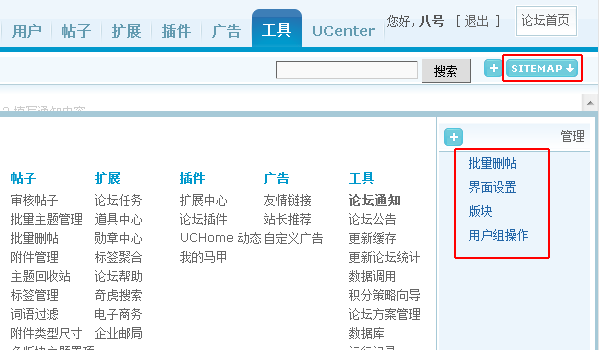Discuz! 7.2/常用操作管理:修订间差异
来自站长百科
(新页面: {{Discuz! 7.2 top}} 常用操作管理:通过此功能可以将后台一些常用的操作项放到一起,方便日常后台的管理操作,而不必繁琐的查找点击。 Discu...) |
无编辑摘要 |
||
| 第5行: | 第5行: | ||
Discuz!7.2 后台 => 工具 => 常用操作管理,如下图 | Discuz!7.2 后台 => 工具 => 常用操作管理,如下图 | ||
[[Image:3q1.gif]] | |||
或者,Discuz!7.2 后台 => 右上角 => SITEMAP 按钮 => 管理,如下图 | 或者,Discuz!7.2 后台 => 右上角 => SITEMAP 按钮 => 管理,如下图 | ||
[[Image:3q2.gif]] | |||
一、添加常用操作 | 一、添加常用操作 | ||
| 第15行: | 第15行: | ||
常用操作的添加也有两种方式,第一是直接在“编辑常用操作”那里点击“添加常用操作”,然后输入显示顺序、名称、URL 等信息,提交即可,如下图所示: | 常用操作的添加也有两种方式,第一是直接在“编辑常用操作”那里点击“添加常用操作”,然后输入显示顺序、名称、URL 等信息,提交即可,如下图所示: | ||
[[Image:3q3.gif]] | |||
也可以在后台任何一个操作界面,点击右上角的加号按纽,直接将当前操作添加为常用操作,如下图所示: | 也可以在后台任何一个操作界面,点击右上角的加号按纽,直接将当前操作添加为常用操作,如下图所示: | ||
[[Image:3q4.gif]] | |||
点击添加后会出现成功的提示,如下图所示: | 点击添加后会出现成功的提示,如下图所示: | ||
[[Image:3q5.gif]] | |||
二、删除编辑常用操作 | 二、删除编辑常用操作 | ||
| 第29行: | 第29行: | ||
修改,进入常用操作管理,直接修改需要编辑的文本框提交即可;如需要删除而可以在对应前面的复选框内打勾,然后点击提交即可,如下图所示: | 修改,进入常用操作管理,直接修改需要编辑的文本框提交即可;如需要删除而可以在对应前面的复选框内打勾,然后点击提交即可,如下图所示: | ||
[[Image:3q6.gif]] | |||
三、常用操作的使用 | 三、常用操作的使用 | ||
| 第35行: | 第35行: | ||
在后台操作过程中,可随时点击右上角的 SITEMAP 按钮,在弹出界面右侧列表即可看到已经添加的常用操作,点击即可进入相应的操作,如下图所示: | 在后台操作过程中,可随时点击右上角的 SITEMAP 按钮,在弹出界面右侧列表即可看到已经添加的常用操作,点击即可进入相应的操作,如下图所示: | ||
[[Image:3q7.gif]] | |||
== 参考来源 == | == 参考来源 == | ||
2010年12月10日 (五) 11:20的最新版本
|
Discuz! 7.2| Discuz! 7.2安装| Discuz! 7.2使用| Discuz! 7.2插件| Discuz! 7.2模板| Discuz! 7.2升级| Discuz! 7.2其他 |
常用操作管理:通过此功能可以将后台一些常用的操作项放到一起,方便日常后台的管理操作,而不必繁琐的查找点击。
Discuz!7.2 后台 => 工具 => 常用操作管理,如下图
或者,Discuz!7.2 后台 => 右上角 => SITEMAP 按钮 => 管理,如下图
一、添加常用操作
常用操作的添加也有两种方式,第一是直接在“编辑常用操作”那里点击“添加常用操作”,然后输入显示顺序、名称、URL 等信息,提交即可,如下图所示:
也可以在后台任何一个操作界面,点击右上角的加号按纽,直接将当前操作添加为常用操作,如下图所示:
点击添加后会出现成功的提示,如下图所示:
二、删除编辑常用操作
修改,进入常用操作管理,直接修改需要编辑的文本框提交即可;如需要删除而可以在对应前面的复选框内打勾,然后点击提交即可,如下图所示:
三、常用操作的使用
在后台操作过程中,可随时点击右上角的 SITEMAP 按钮,在弹出界面右侧列表即可看到已经添加的常用操作,点击即可进入相应的操作,如下图所示: